Flash Video Downloader za Opera - priročno razširitev za prenos videoposnetkov
Ni skrivnost, da pretakanje videoposnetka iz spletnih virov ni tako enostavno. Za prenos te video vsebine so na voljo posebni prenosi. Samo eno od orodij, namenjenih za ta namen, je razširitev Flash Video Downloader za Opera. Oglejte si, kako jo namestite in kako uporabljati ta dodatek.
Vsebina
Namestitev razširitve
Če želite namestiti razširitev Flash Video Downloader ali na drugačen način imenovati FVD Video Downloader, morate iti na uradno spletno mesto Opera dodatkov. Če želite to narediti, odprite glavni meni s klikom na logotip Opera v zgornjem levem kotu in zaporedoma obiščite kategorije »Razširitve« in »Naloži razširitve«.
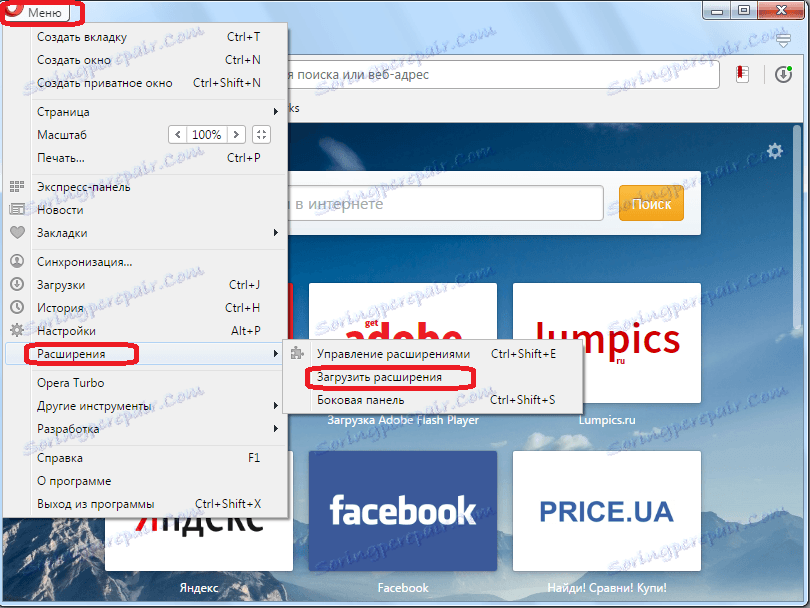
Ko pridemo na uradno spletno mesto operacijskih dodatkov, v iskalnik vira vnesemo naslednji izraz »Flash Video Downloader«.
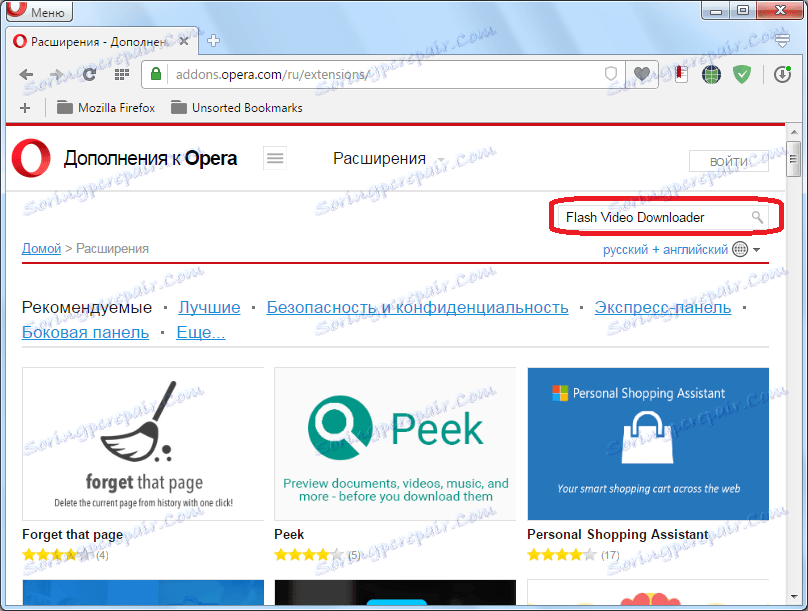
Preskočimo na stran prvega rezultata pri iskanju.
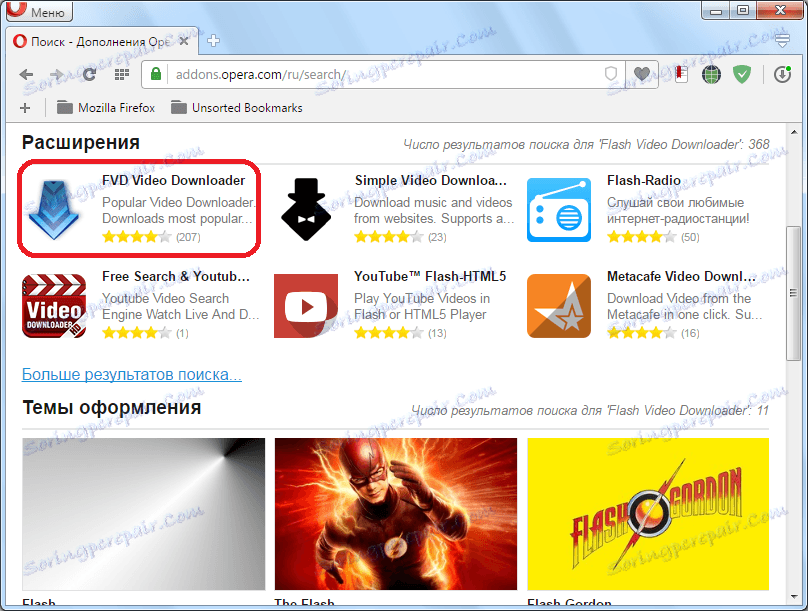
Na strani razširitve kliknite zeleni gumb »Dodaj v Opera«.
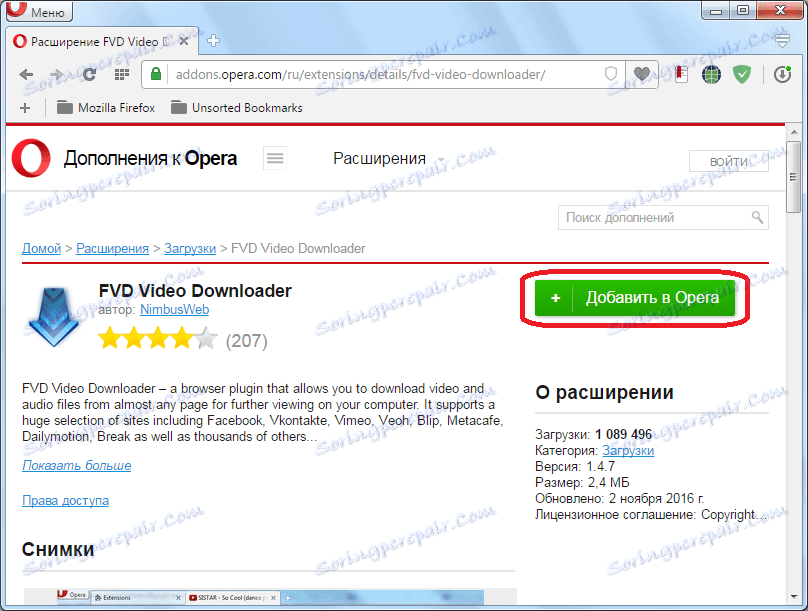
Postopek namestitve dodatka se začne, med katerim gumb iz zelene postane rumen.
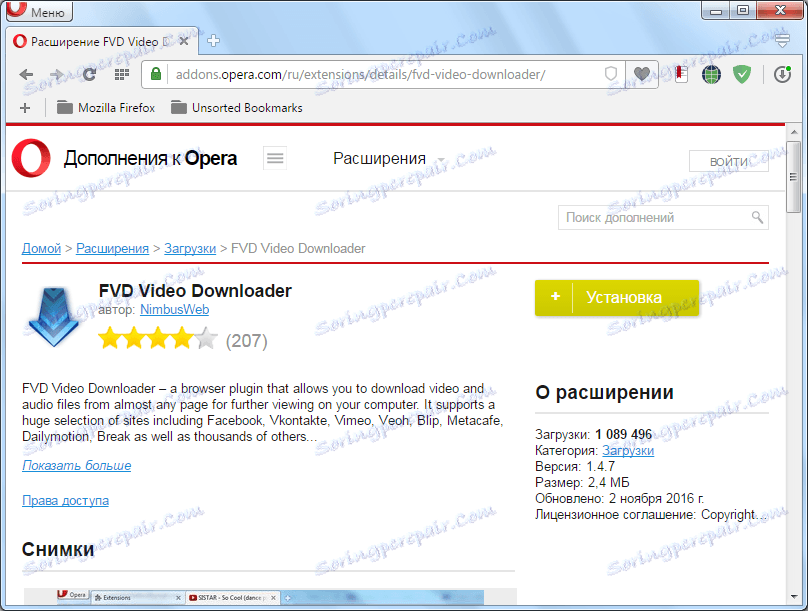
Po končani namestitvi vrne zeleno barvo in na gumbu se prikaže gumb "Installed", ikona za ta dodatek pa se prikaže v orodni vrstici.
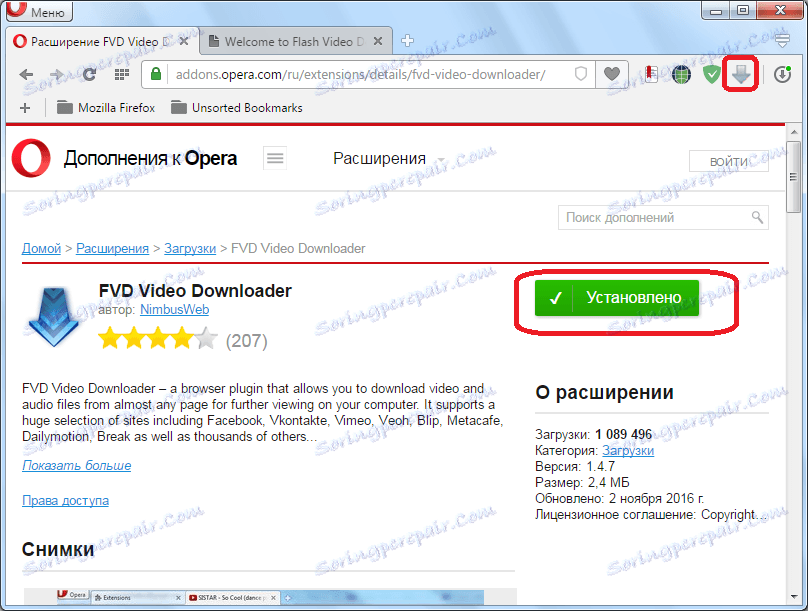
Zdaj lahko razširitev uporabite v svoj neposredni namen.
Prenos videoposnetkov
Zdaj pa ugotovimo, kako upravljati to razširitev.
Če video na spletni strani ni na internetu, ikona FVD v orodni vrstici brskalnika ni aktivna. Takoj, ko odprete stran, kjer se video predvaja v spletu, je ikona prikazana modro. S klikom na to lahko izberete video, ki ga želi uporabnik naložiti (če je več). Poleg imena vsakega videoposnetka je njegovo dovoljenje.
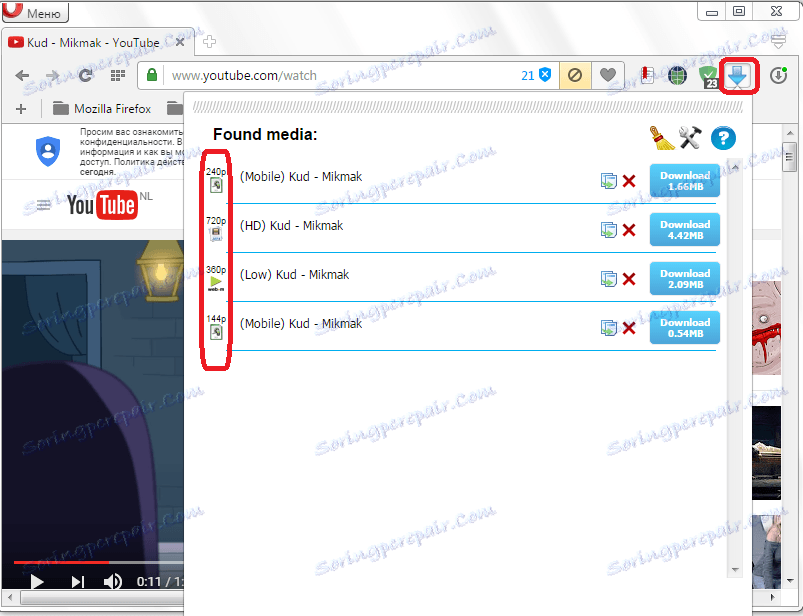
Če želite začeti prenos, kliknite gumb »Prenos« poleg prenesenega videoposnetka, ki prav tako označuje velikost prenesene datoteke.
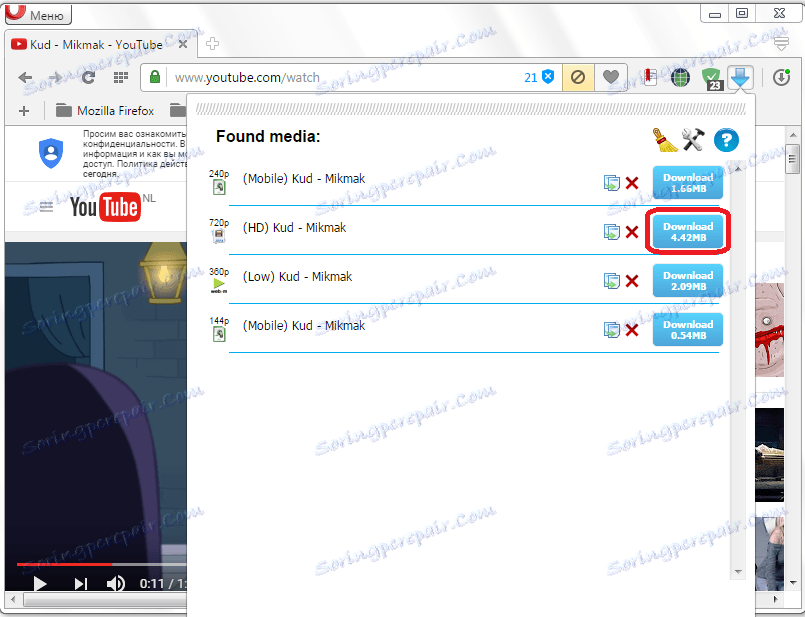
Ko kliknete gumb, se odpre okno, ki vas pozove, da določite lokacijo na trdem disku računalnika, na katerem bo shranjena datoteka, in jo preimenovati, če obstaja takšna želja. Določite mesto in kliknite gumb "Shrani".
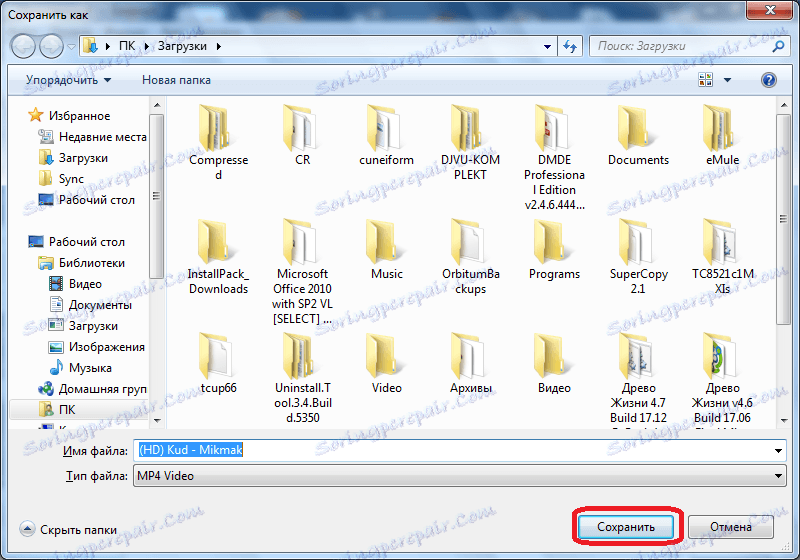
Po tem se prenos prenese v standardni datoteko za nalaganje datotek Opera, ki videoposnetek prenese v datoteko v prej izbrani imenik.
Upravljanje prenosov
Vsak prenos s seznama videoposnetkov, ki jih je mogoče prenesti, lahko odstranite s klikom na rdeči X pred njenim imenom.
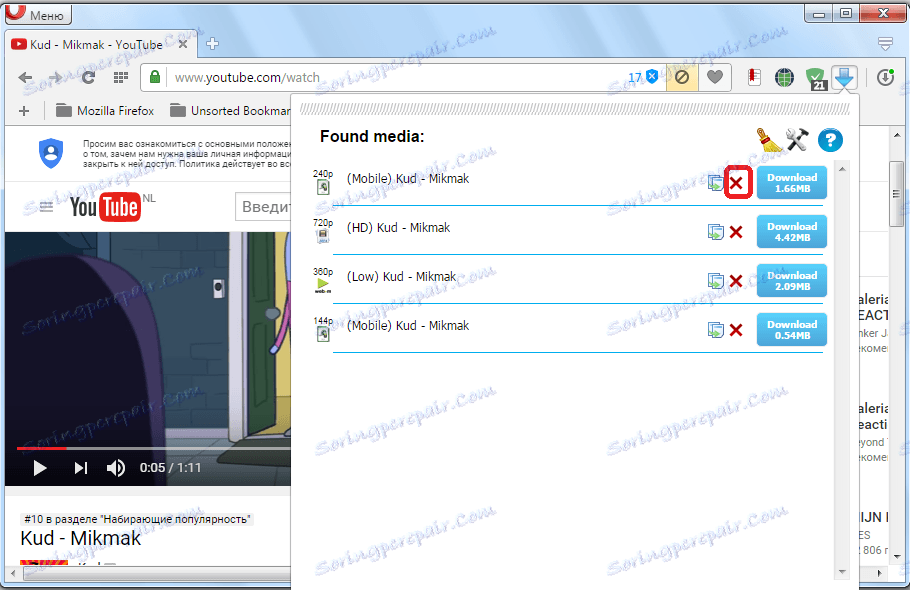
S klikom na simbol za metlo lahko v celoti odstranite seznam prenosov.
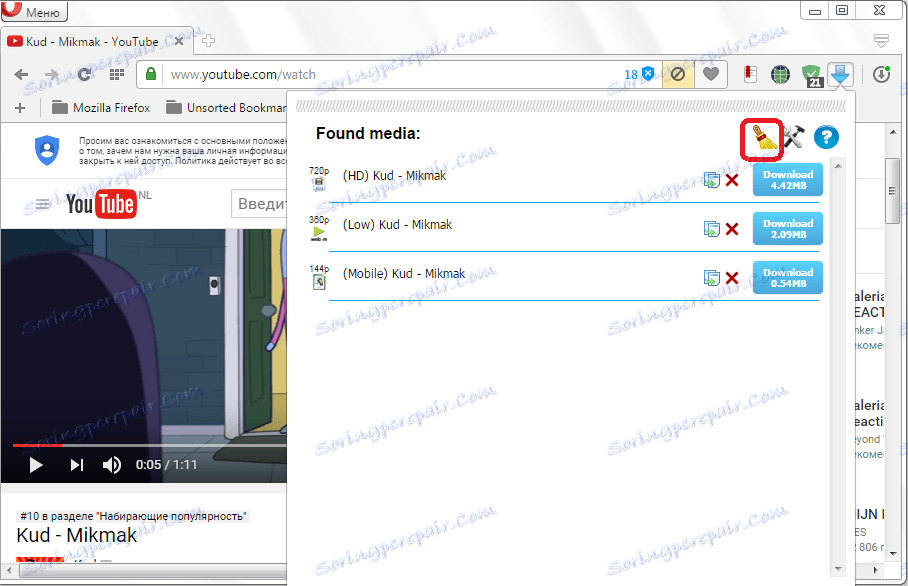
Pri navigaciji s simbolom v obliki vprašalnika uporabnik vstopi na uradno razširitveno spletno mesto, kjer lahko prijavi svoje napake pri svojem delu, če obstaja.
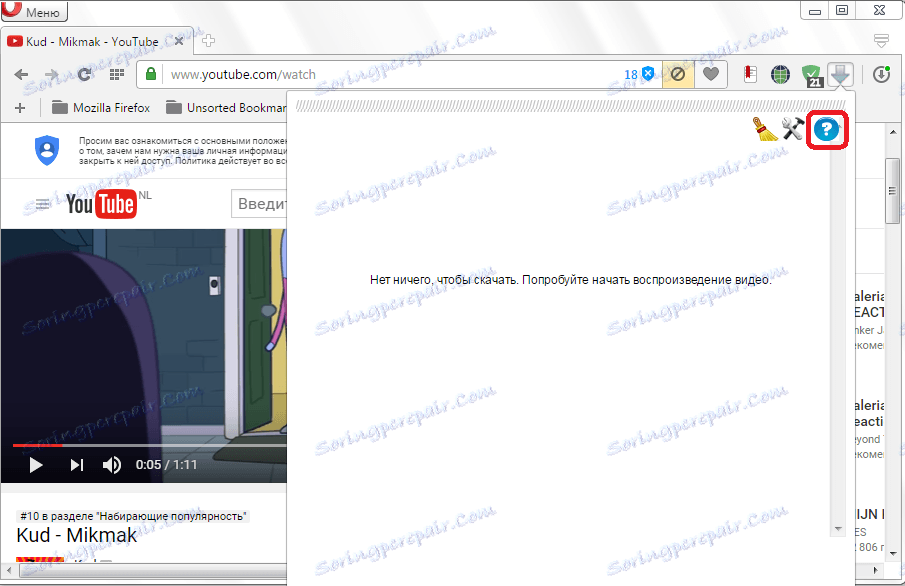
Nastavitve razširitev
Če želite odpreti nastavitve razširitve, kliknite na prečrtani simbol ključa in kladivo.

V nastavitvah lahko izberete obliko videoposnetka, ki bo prikazan, ko odprete spletno stran, ki jo vsebuje. To so naslednji formati: mp4, 3gp, flv, avi, mov, wmv, asf, swf, webm. Privzeto so vsi vključeni, razen v formatu 3gp.
Tukaj v nastavitvah lahko nastavite velikost datoteke, več kot to, vsebina bo zaznana kot videoposnetek: od 100 KB (privzeto je nameščen) ali od 1 MB. Dejstvo je, da je bliskovna vsebina majhnih velikosti, ki dejansko ni video, temveč element grafike spletnih strani. To je zato, da uporabniku ne bi zamenjali ogromnega seznama razpoložljivih prenosov, in to omejitev je bila ustvarjena.
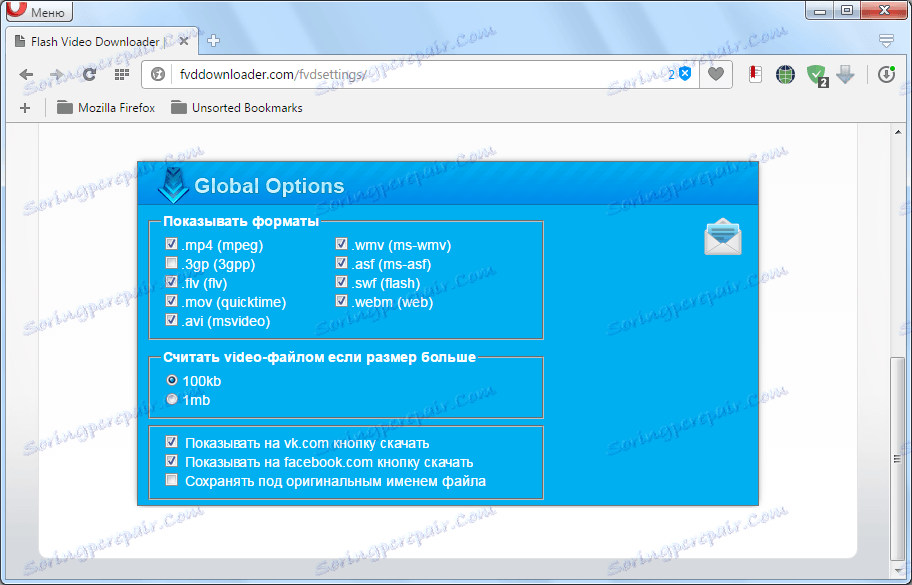
Poleg tega lahko v nastavitvah omogočite razširitveni gumb za nalaganje videoposnetkov v družabna omrežja Facebook in VKontakte, potem ko kliknete na katerega se prenos izvede, kot je opisano zgoraj.
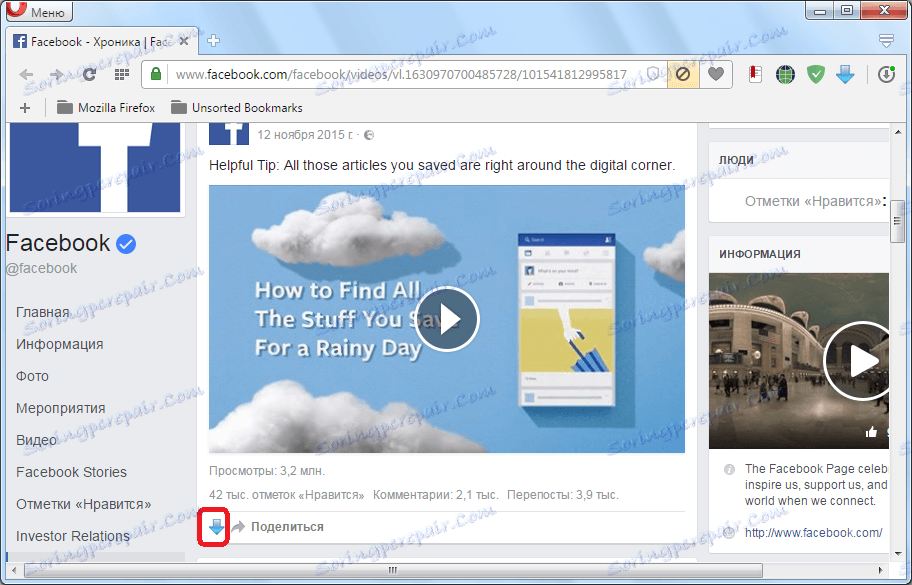
V nastavitvah lahko nastavite tudi shranjevanje posnetka pod originalno ime datoteke. Zadnji parameter je privzeto onemogočen, vendar ga lahko po želji vključite.
Onemogočanje in brisanje dodatka
Če želite onemogočiti ali izbrisati razširitev Flash Video Downloader, odprite glavni meni brskalnika in kliknite elemente »Razširitve« in »Upravljanje razširitev«. Ali pa pritisnite Ctrl + Shift + E.

V odprtem oknu iščemo na seznamu za ime dodatka, ki ga potrebujemo. Če ga želite onemogočiti, kliknite gumb »Prekini«, ki se nahaja pod imenom.
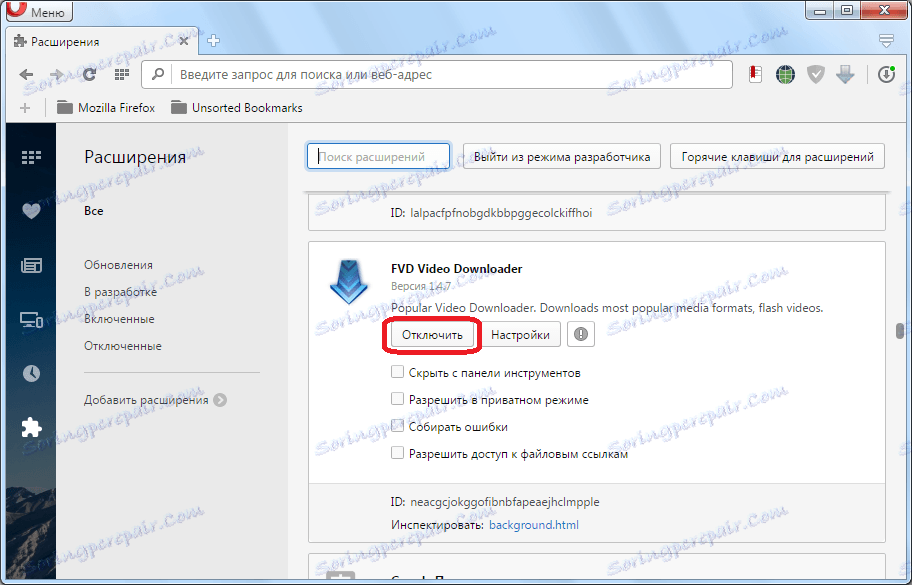
Če želite odstraniti Flash Video Downloader iz računalnika v celoti, kliknite X, ki se prikaže v zgornjem desnem kotu bloka z nastavitvami za upravljanje te razširitve, ko se premaknete nad njo.

Kot lahko vidite, razširitev Flash Video Downloader za Opera je zelo funkcionalna in hkrati preprosto orodje za prenos pretočnega videoposnetka v tem brskalniku. Ta dejavnik samo pojasnjuje njegovo visoko priljubljenost med uporabniki
